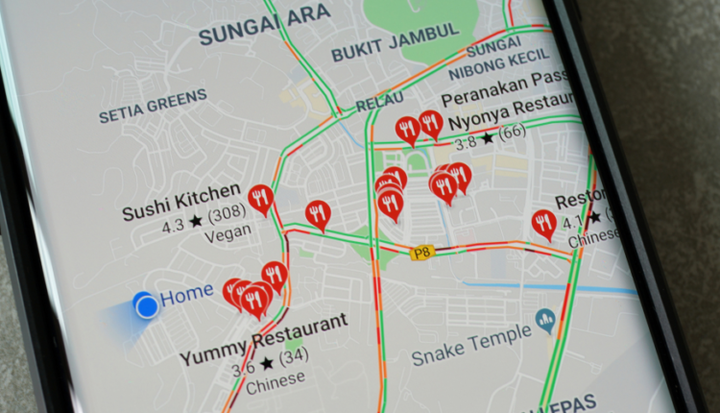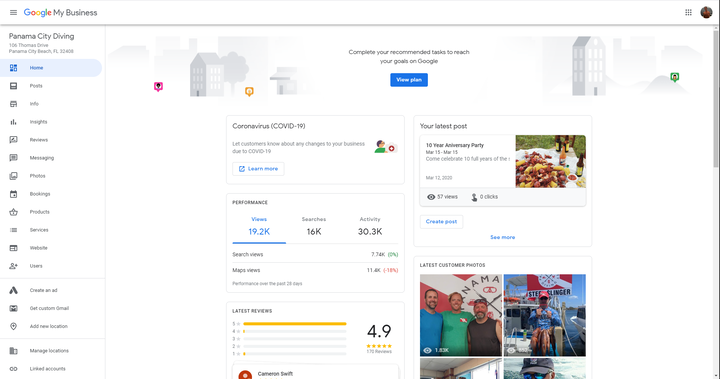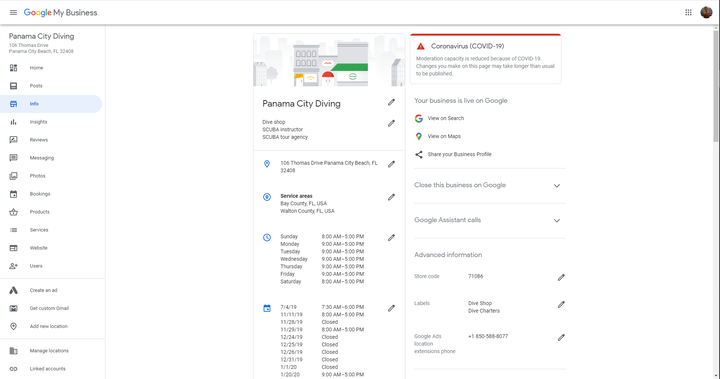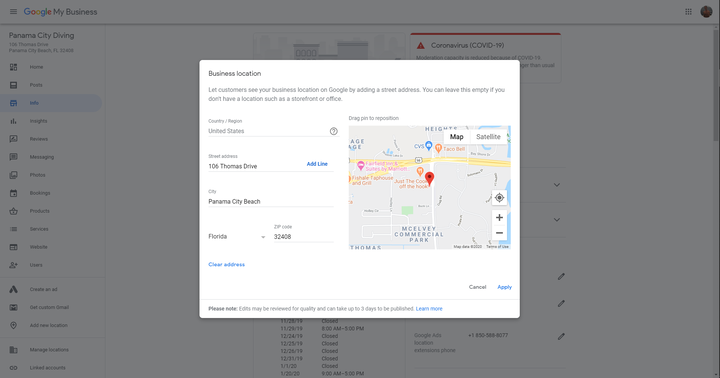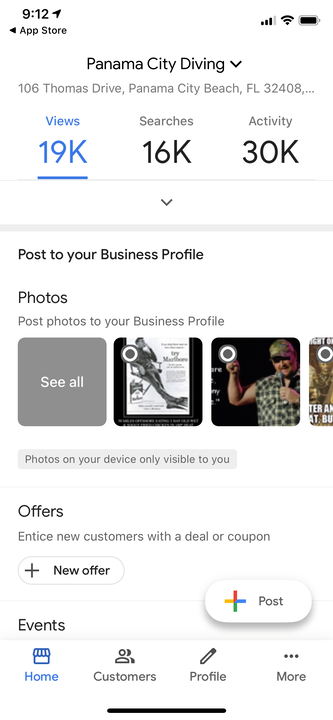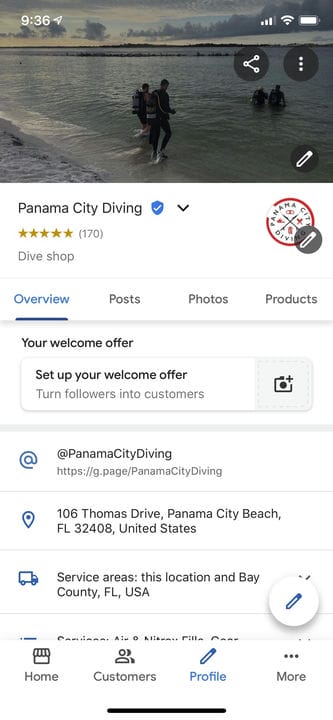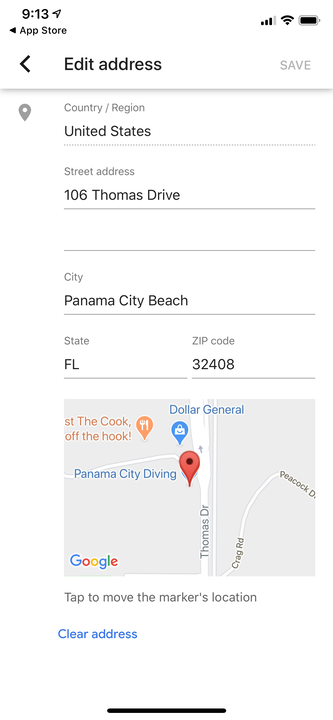Kuidas muuta oma ettevõtte aadressi Google Mapsis
- Saate muuta oma registreeritud ettevõtte aadressi Google Mapsis tasuta tööriista Google'i minu ettevõte kaudu.
- Ettevõtte aadressi muutmine Google Mapsis on võimalik ainult siis, kui ettevõte on teie kontoga seotud.
- Google vaatab üle kõik teie ettevõtte aadressi Google'i minu ettevõtte kaudu tehtud muudatused, seega võib selle värskendamine ja uuesti avaldamine võtta mitu päeva.
- Samuti saate muuta oma ettevõtte aadressi Google Mapsis, kasutades iOS-i ja Androidi jaoks mõeldud rakendust Google'i minu ettevõte.
Ettevõtteteabe ajakohasena hoidmine nii üldlevinud platvormil nagu Google Maps on edu saavutamiseks ülioluline ja Google muudab selle teenuse Google'i minu ettevõte abil lihtsaks protsessiks. See tasuta tööriist võimaldab ettevõtete omanikel ja organisatsioonidel hallata oma kohalolekut veebis Google'i otsingus ja Mapsis, mis hõlmab olulise teabe (nt aadress, teeninduspiirkond, lahtiolekuajad ja veebisait) kinnitamist ja muutmist.
Ettevõtte aadressi muutmiseks teenuses Google Maps peab teil olema teenuse Google'i minu ettevõte konto. Ettevõte, mida värskendate, peab olema lisatud ka teie kontole. Aadressi muutmisel järgige Google'i aadressijuhiseid sviidi, korruste ja hoonete numbrite, samuti põiktänavate ja läheduses asuvate maamärkide kasutamise kohta. Juhiste järgimine parandab teie ettevõtte Google'i profiili ja asukoha täpsust Google Mapsis.
Ettevõtete omanikud saavad muuta oma ettevõtte aadressi teenuse Google'i minu ettevõte veebis ning rakenduses Google'i minu ettevõte iPhone'i ja Androidi jaoks.
Seda tehakse järgmiselt.
Kuidas muuta oma ettevõtte aadressi Google Mapsis arvuti abil
1. Logige lauaarvuti veebibrauseris sisse teenusesse Google'i minu ettevõte .
See armatuurlaud võimaldab teil vaadata Google'i analüüse oma ettevõtte kohta ja värskendada asjakohast teavet oma ettevõtte kirje kohta.
Google; Patrick Green/Panama City sukeldumine
2. Klõpsake ekraani vasakus servas asuvas menüüs valikut „Teave".
3. Klõpsake aadressiväljal pliiatsiikooni.
Ettevõtte kategooria värskendamiseks, erandlike lahtiolekuaegade määramiseks ja muuks klõpsake iga ettevõtte atribuudi juures pliiatsiikoonil.
Google; Patrick Green/Panama City sukeldumine
4. Sisestage kõik oma ettevõtte aadressi värskendused, pidades silmas Google'i aadressijuhiseid, et see kuvatakse Mapsis täpselt.
5. Klõpsake "Rakenda".
6. Kui Google ei leia teie aadressi, näete aadressiväljast paremal kaardi kohal nuppu "Määra markeri asukoht". Klõpsake seda.
Markeri määramine aitab Google Mapsil teie ettevõtte asukohta leida, kui aadressi sisestamine ei tööta.
Google; Patrick Green/Panama City sukeldumine
7. Lohistage kuvataval kaardil punane nööpnõel ja asetage see oma ettevõtte asukoha keskele, seejärel klõpsake käsul Rakenda.
Kuidas muuta oma ettevõtte aadressi Google Mapsis, kasutades Google'i minu ettevõtte mobiilirakendust
1. Avage rakendus Google'i minu ettevõte.
2. Liikuge oma konto lehele, puudutades ekraani allosas valikut "Profiil".
Nii kuvatakse teie konto juhtpaneel rakenduses Google'i minu ettevõte.
Google; Patrick Green/Panama City sukeldumine
3. Puudutage aadressivälja ja klõpsake redigeerimise alustamiseks pliiatsiikooni.
Ettevõtteteabe värskendamiseks peate siiski valima pliiatsiikooni.
Google; Patrick Green/Panama City sukeldumine
4. Värskendage oma ettevõtte aadressi, et see kuvataks Google Mapsis täpselt.
Täitke väljad oma ettevõtte värskendatud aadressiga.
Google; Patrick Green/Panama City sukeldumine
5. Puudutage valikut Salvesta.